खोजक पर एक फ़ाइल ब्राउज़िंग अनुप्रयोग से अधिक हैमैक ओ एस। यह वास्तव में सुविधाओं का एक पूरा सेट और OS का एक मुख्य हिस्सा है जो कुछ चीजों को नियंत्रित करता है। जब टर्मिनल से macOS को ट्वीक किया जाता है, या यहां तक कि कुछ विशेष प्रकार के ऐप को उन्नत विशेषाधिकार के साथ चलाया जाता है, तो आपको डॉक, आपके सिस्टम या बस खोजक को पुनरारंभ करना पड़ सकता है। यहाँ macOS पर फाइंडर को पुनः आरंभ करने के चार तरीके दिए गए हैं।

मेनू बार - Apple मेनू
सुनिश्चित करें कि खोजक आपके डेस्कटॉप पर सक्रिय ऐप है। आप फाइंडर विंडो का चयन करके ऐसा कर सकते हैं, या आप सब कुछ कम कर सकते हैं और अपनी स्क्रीन पर एक खाली क्षेत्र पर क्लिक कर सकते हैं।
शिफ्ट कुंजी दबाए रखें और Apple मेनू पर क्लिक करें। फोर्स क्विट फाइंडर विकल्प चुनें। खोजक macOS पर एक कोर ऐप है इसलिए एक बार जब यह क्विट हो जाता है, तो यह स्वचालित रूप से फिर से चलाया जाएगा। ऐप की विंडो खुली नहीं है, लेकिन इसके पीछे की सेवाएं शुरू की जाएंगी।
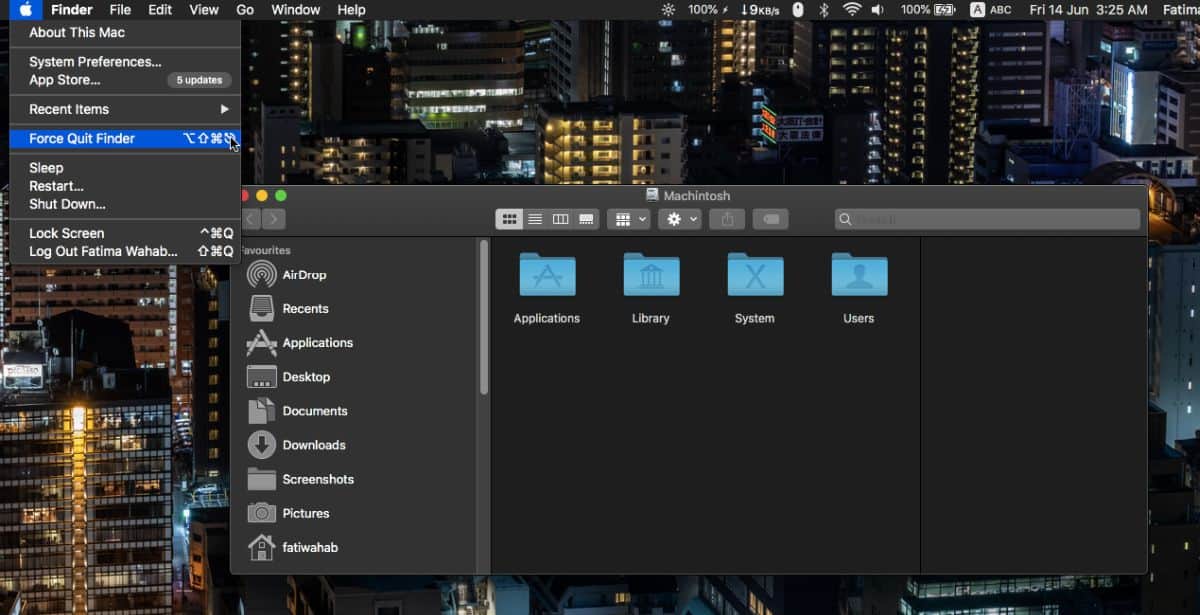
डॉक
अपने कीबोर्ड पर विकल्प कुंजी दबाए रखें और डॉक पर खोजक आइकन पर राइट-क्लिक करें। संदर्भ मेनू में एक रिलॉन्च विकल्प होगा। फाइंडर को रीस्टार्ट करने के लिए इसे चुनें।
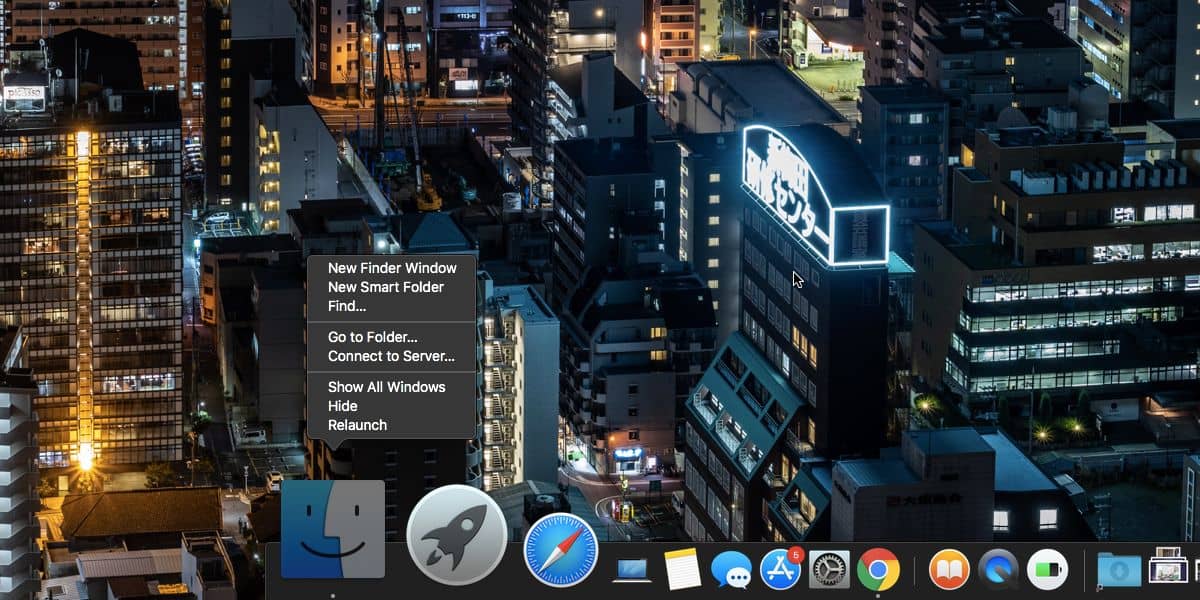
गतिविधि की निगरानी
एक्टिविटी मॉनिटर हर एक ऐप को सूचीबद्ध करता है औरसेवा जो आपके मैक पर चल रही है। यदि आप खोजक को सामने लाने में असमर्थ हैं, और इसका डॉक आइकन भी अनुत्तरदायी नहीं है, तो आप खोजक को गतिविधि मॉनिटर से पुनः आरंभ कर सकते हैं।
गतिविधि की निगरानी खोलें और खोजक की तलाश करें। इसे सेलेक्ट करें और टॉप लेफ्ट में एंड बटन पर क्लिक करें। फिर से, यह इस सूची में पहली विधि की तरह फाइंडर को छोड़ देगा लेकिन चूंकि यह एक कोर ऐप है, इसलिए इसे फिर से शुरू किया जाएगा।
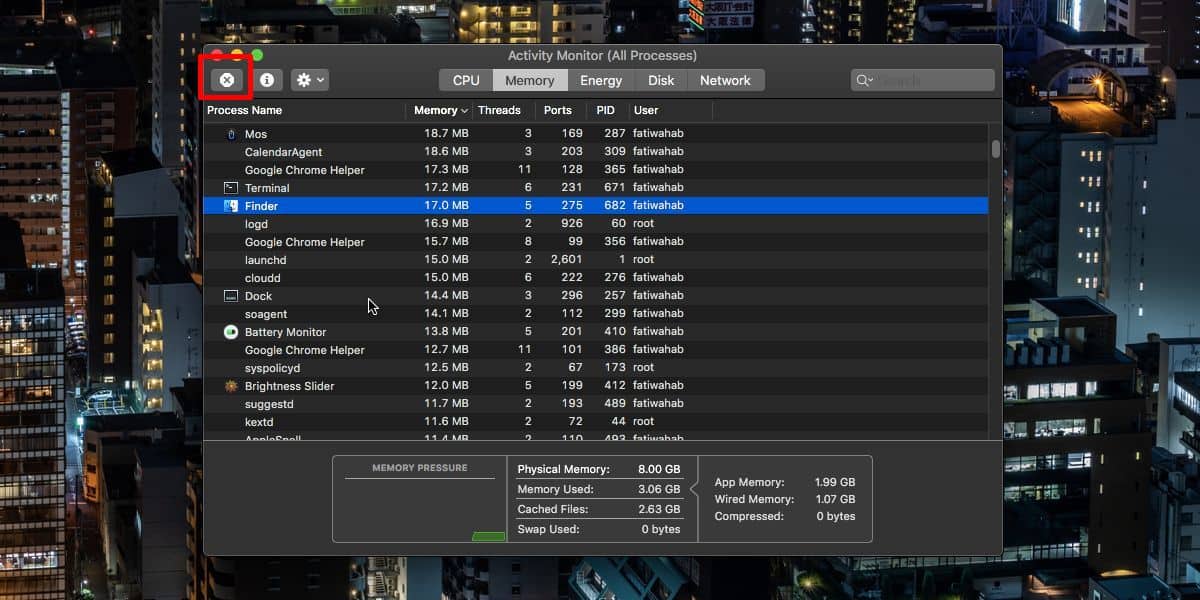
टर्मिनल
यदि अन्य सभी विफल हो जाते हैं, अर्थात, आपका सिस्टम उस बिंदु पर अनुत्तरदायी है कि उपरोक्त विकल्प तक नहीं पहुँचा जा सकता है, या आप जीयूआई पर टर्मिनल का उपयोग करना पसंद करते हैं, तो आप वहां से फाइंडर को पुनः आरंभ कर सकते हैं।
टर्मिनल खोलें और निम्न कमांड चलाएँ।
killall -KILL Finder
यह खोजक छोड़ देगा और यह स्वचालित रूप से फिर से शुरू होगा।
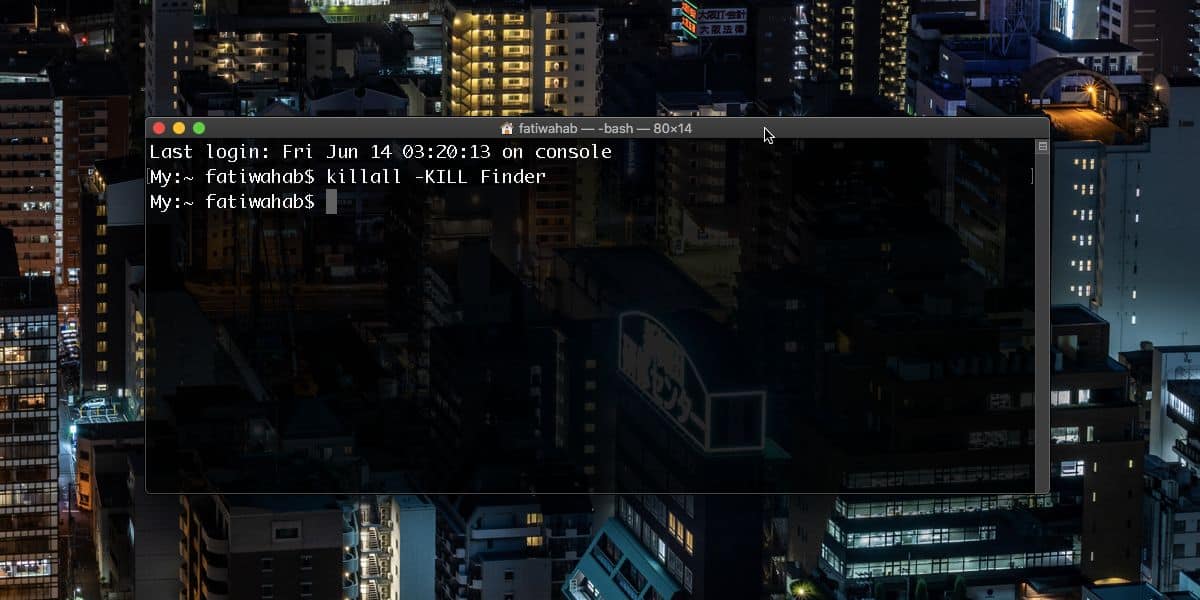
खोजक को पुनरारंभ करने से अक्सर हल करने में मदद मिल सकती हैआपके सिस्टम के साथ छोटे पैमाने पर समस्याएं। यदि आपके सिस्टम पर अन्य एप्लिकेशन अनुत्तरदायी नहीं हैं, तो यह आपकी मदद नहीं करता है, लेकिन यह कई अन्य मामलों में मदद करता है, जैसे, नेटवर्क स्थानों तक पहुँचने में समस्या, बढ़ते डिस्क, और फ़ाइलों को ले जाना।
खोजक को पुनः आरंभ करना कोई विकल्प नहीं हैडॉक relaunching। खोजक को पुनः आरंभ करने से वह नहीं होगा जो डॉक को पुनः आरंभ करता है इसलिए जहां डॉक को पुनः आरंभ करना आवश्यक है, वहीं आपको फाइंडर को पुनः आरंभ करने के बजाय ऐसा करना चाहिए। इसी तरह, यदि सिस्टम रीस्टार्ट की आवश्यकता होती है, तो डॉक और फाइंडर को पुनः आरंभ करने से काम नहीं चलेगा।













टिप्पणियाँ